Trong quá trình sử dụng, trên màn hình điện thoại của bạn bỗng nhiên xuất hiện thông báo iPhone không khả dụng. Lúc này, bạn không biết iPhone không khả dụng là gì và cách khắc phục lỗi như thế nào? Vậy các bạn hãy cùng hệ thống Techcare Đà Nẵng tìm hiểu ngay sau đây nhé!
iPhone không khả dụng là gì?
iPhone không khả dụng là bị gì? iPhone không khả dụng còn có tên gọi tiếng Anh là iPhone Unavailable. Đây là một trong những trường hợp lỗi xảy ra rất phổ biến trên điện thoại iPhone. Khi gặp phải lỗi này, người dùng sẽ không thể thực hiện được bất kỳ thao tác nào trên trên điện thoại trong một khoảng thời gian nhất định.
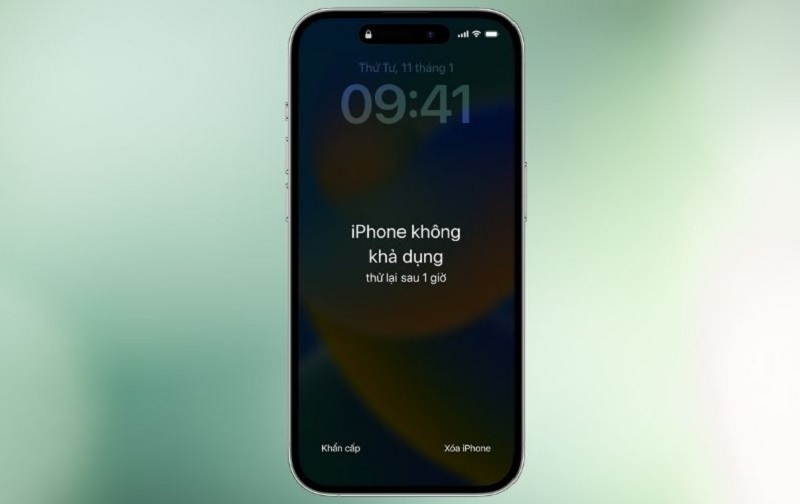
iPhone không khả dụng là gì?
iPhone ko khả dụng có thể xảy ra do nhiều nguyên nhân khác nhau. Điển hình như thiết bị đã bị lỗi phần mềm, phần cứng hoặc do người dùng đã nhập sai mật khẩu điện thoại nhiều lần,...
iPhone không khả dụng trong bao lâu?
Thời gian xảy ra lỗi iPhone không khả dụng còn tùy thuộc vào số lần người dùng nhập mật khẩu điện thoại sai. Cụ thể hơn như sau:
- Nhập mật khẩu iPhone sai 5 lần: xuất hiện lỗi và thông báo thử lại sau 1 phút.
- Nhập mật khẩu iPhone sai 6 lần: xuất hiện lỗi và thông báo thử lại sau 5 phút.
- Nhập mật khẩu iPhone sai 7 lần: xuất hiện lỗi iPhone không khả dụng thử lại sau 15 phút.
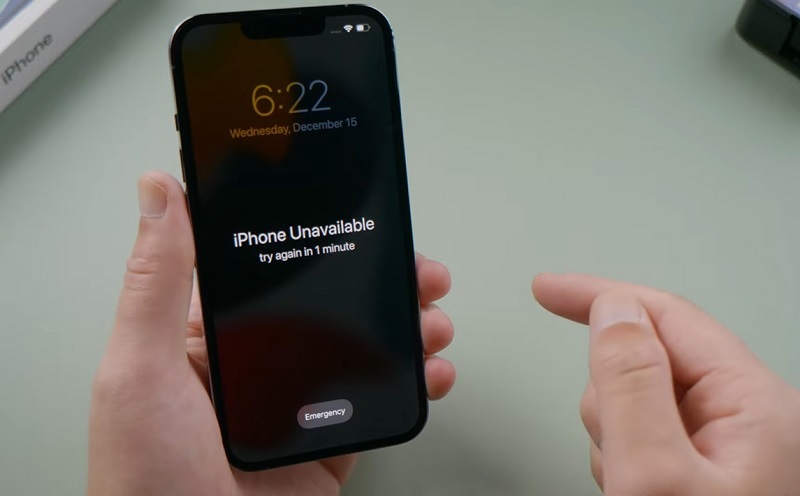
iPhone không khả dụng trong bao lâu?
- Nhập mật khẩu iPhone sai 8 và 9 lần: xuất hiện lỗi và thông báo thử lại sau 60 phút.
- Nhập mật khẩu iPhone sai 10 lần: xuất hiện lỗi và thông báo iPhone không khả dụng vĩnh viễn, bạn không thể tiếp tục nhập mật khẩu. Điện thoại sẽ bị khóa vĩnh viễn nếu bạn không thiết lập lại máy.
Bật mí một số cách mở iPhone không khả dụng hiệu quả nhất
Hãy đợi đến khi iPhone bình thường trở lại
Đối với trường hợp điện thoại của bạn chỉ xuất hiện lỗi iPhone Ko khả dụng trong thời gian ngắn, bạn hãy chờ đến khi khoảng thời gian đó kết thúc thì điện thoại sẽ hoạt động bình thường trở lại.
Tuy nhiên, bạn cần phải nhập chính xác mật khẩu iPhone để mở khóa thành công. Vì khi nhập sai thì thời gian iPhone không khả dụng còn tăng cao hơn hay thậm chí là không tiếp tục nhập mật khẩu được.
Cách mở khóa iPhone không khả dụng bằng iTunes
Khôi phục lại cài đặt gốc cho điện thoại bằng iTunes cũng là một trong những phương án giúp người dùng khắc phục lỗi iPhone Ko khả dụng hiệu quả. Tuy nhiên, các bạn hãy lưu ý vì cách này sẽ khiến cho tất cả dữ liệu trên thiết bị mất hết. Vì vậy, bạn hãy nhớ lưu lại những dữ liệu quan trọng trước khi áp dụng phương án này nhé!
Bước 1: Đầu tiên, bạn hãy tải ứng dụng iTunes về cho máy tính thông qua đường link sau đây:
https://www.apple.com/vn/itunes
Bước 2: Sau khi tải và cài đặt ứng dụng iTunes cho máy tính hoàn tất, bạn sử dụng cáp USB để kết nối iPhone với máy tính. Mở ứng dụng iTunes lên để tiếp tục.

Sử dụng cáp USB để kết nối iPhone với máy tính
Bước 3: Lúc này, bạn khôi phục lại cài đặt gốc cho iPhone thông qua thao tác chọn vào nút Restore iPhone. Chọn nút Done ở góc dưới bên phải màn hình máy tính.

Chọn nút Done
Bước 4: Tại cửa sổ vừa hiển thị, bạn nhấn nút Restore thêm một lần nữa.
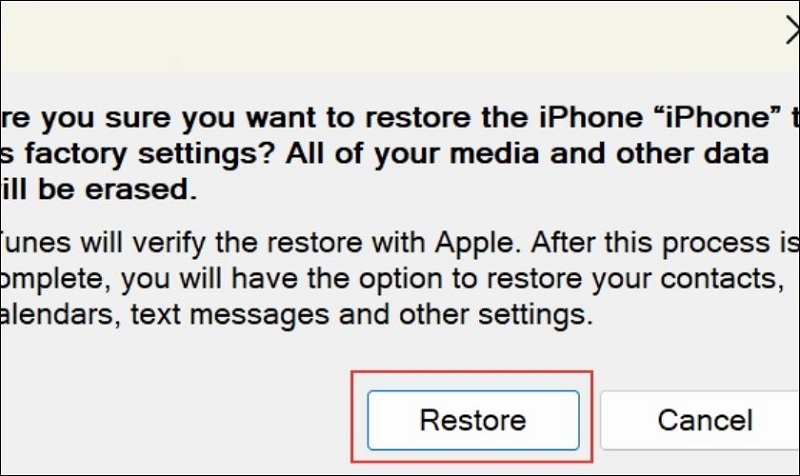
Nhấn nút Restore
Ngay sau đó, điện thoại iPhone của bạn sẽ được tiến hành khôi phục lại cài đặt gốc. Khi bạn khởi động lại thiết bị, bạn có thể đặt mật khẩu mới cho điện thoại.
Cách mở iPhone ko khả dụng bằng Find My iPhone
Cũng tương tự như ứng dụng iTunes, cách mở iPhone không khả dụng bằng Find My iPhone sẽ khiến cho toàn bộ dữ liệu trên thiết bị của bạn bị xóa. Vì vậy, bạn hãy nhớ lưu lại trước khi thực hiện nhé! Với các bước thực hiện như sau:
Bước 1: Bạn truy cập vào trang web iCloud.com >>
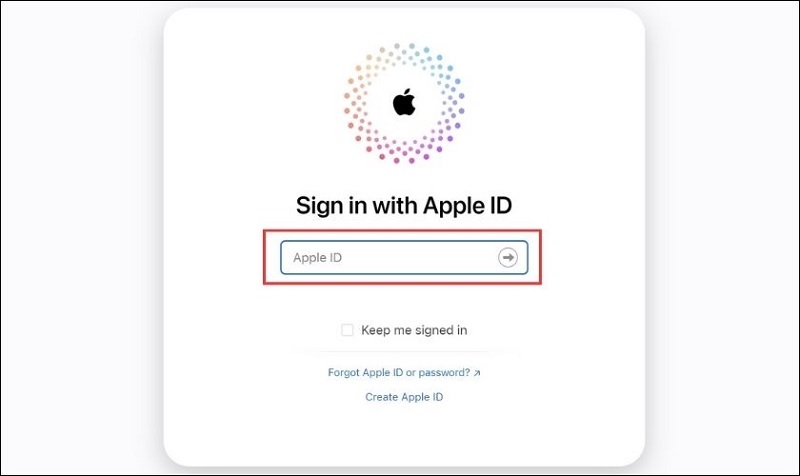
Nhấn vào nút Sign in
để đăng nhập vào tài khoản iCloud bằng ID Apple.
Bước 2: Lúc này, trên điện thoại iPhone của bạn sẽ được gửi về một mã xác thực. Bạn hãy nhập chính xác mã vào trên màn hình máy tính.
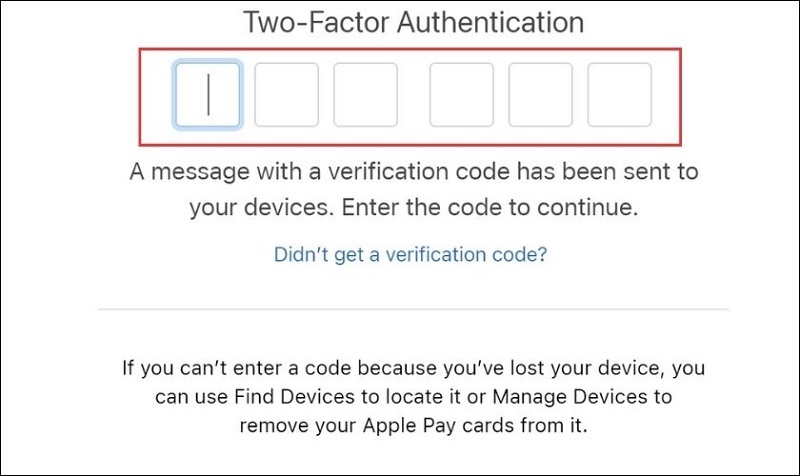
Nhập chính xác mã vào
Bước 3: Tại cửa sổ mới, bạn chọn vào ứng dụng Find iPhone để tiếp tục.
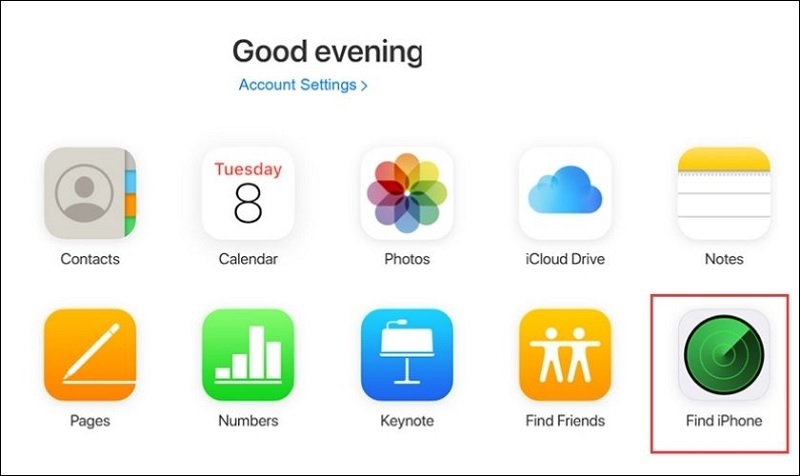
Chọn vào ứng dụng Find iPhone
Bước 4: Tiếp theo, bạn hãy nhập mật khẩu ID Apple thêm một lần nữa và nhấn nút Đăng nhập.

Nhấn nút Đăng nhập
Bước 5: Hãy chọn vào thiết bị mà bạn muốn kiểm tra vị trí.
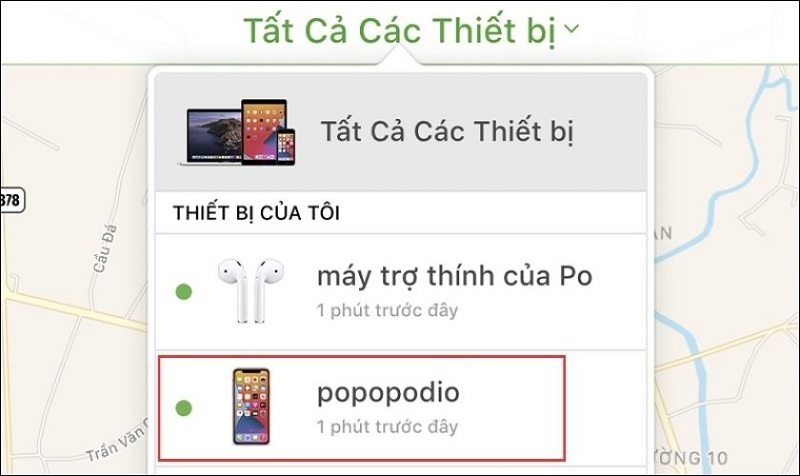
Chọn vào thiết bị mà bạn muốn kiểm tra vị trí
Bước 6: Cuối cùng, bạn chỉ cần chọn vào biểu tượng Thùng rác Xóa iPhone để quá trình khôi phục cài đặt gốc được thực hiện.
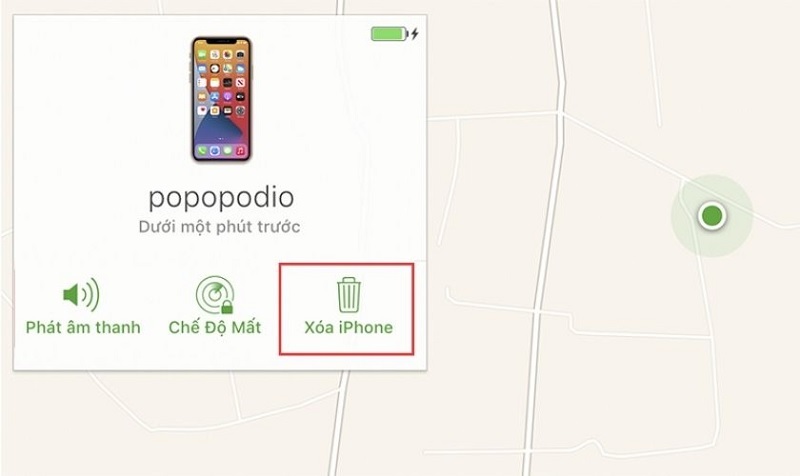
Chọn vào biểu tượng Thùng rác Xóa iPhone
Như vậy là những thắc mắc liên quan đến khái niệm iPhone không khả dụng là gì đã được Techcare Đà Nẵng giải đáp chi tiết ở trên. Đồng thời, với một số cách mở khóa iPhone không khả dụng được hướng dẫn chi tiết trên đây sẽ giúp các bạn thực hiện thành công để đưa thiết bị trở lại trạng thái hoạt động bình thường nhé!











